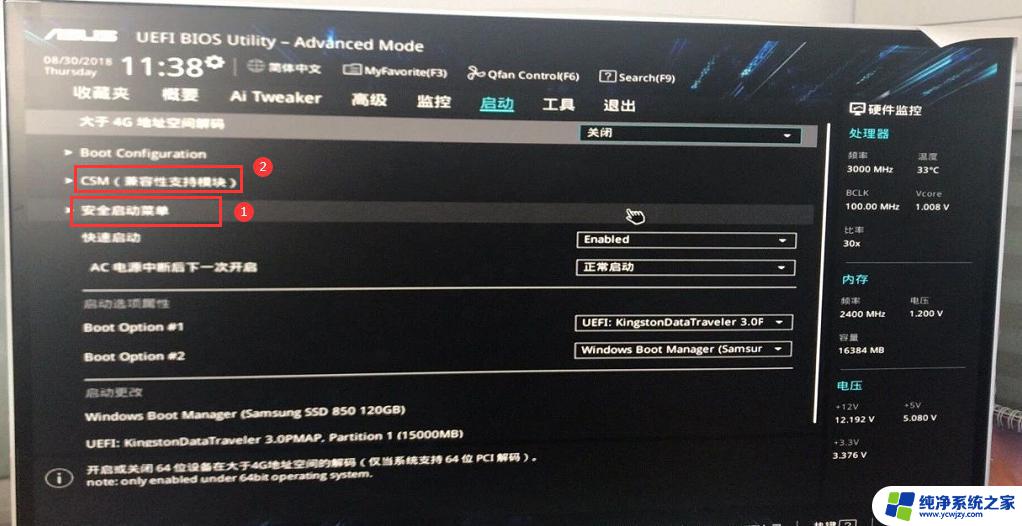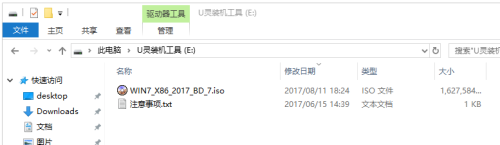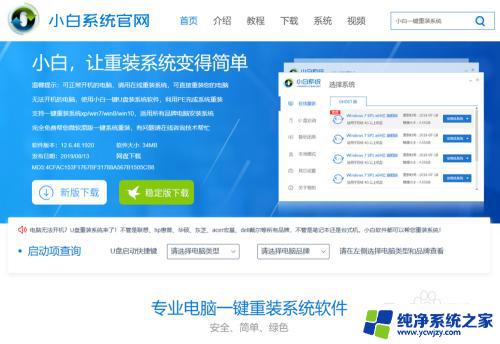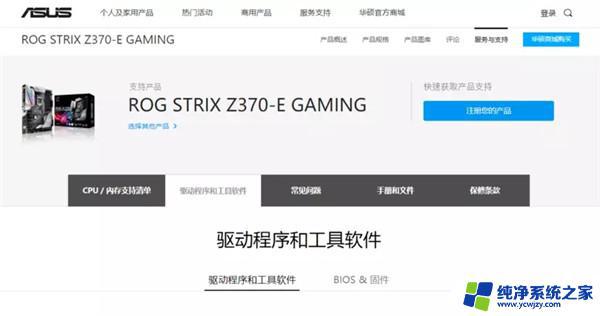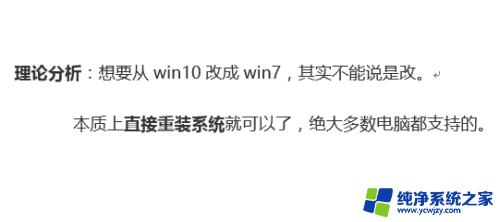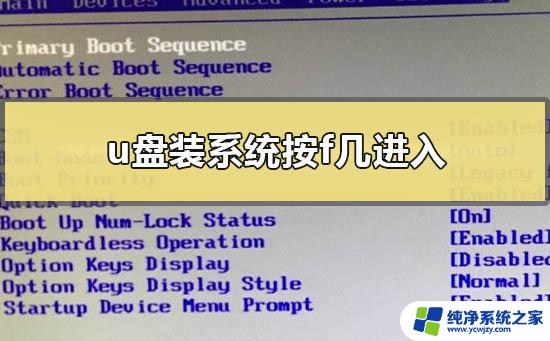华硕笔记本怎么win10改win7
想要将华硕笔记本从Win10改回Win7系统,或者想在华硕笔记本上安装Win7系统,可能会遇到一些困难和挑战,因为Win10系统和Win7系统在架构和功能上有一定差异,所以需要一定的技术知识和操作经验来完成这一过程。接下来我们将介绍一些方法和步骤,帮助您成功将华硕笔记本从Win10改回Win7系统,或者在华硕笔记本上安装Win7系统。
步骤如下:
1.首先在笔记本电脑上打开浏览器,在搜索引擎中搜索下载“小白一键重装系统”。下载完毕后,将小白一键重装系统软件安装到笔记本电脑上。

2.安装完毕后,打开小白一键重装系统软件程序,在开启程序后的主界面上可以看到“系统重装”。
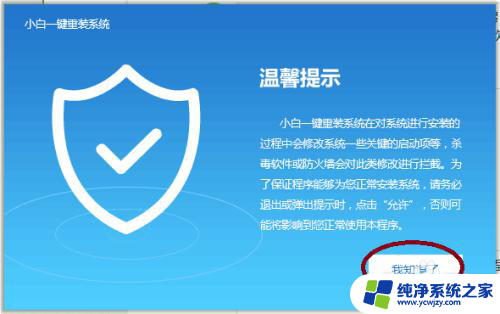
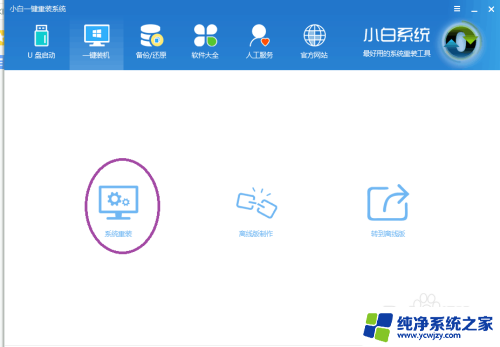
3.点击“系统重装”,就会进入到本地环境的检测,我们只需要等待软件自动帮我们检测我们电脑的硬件。
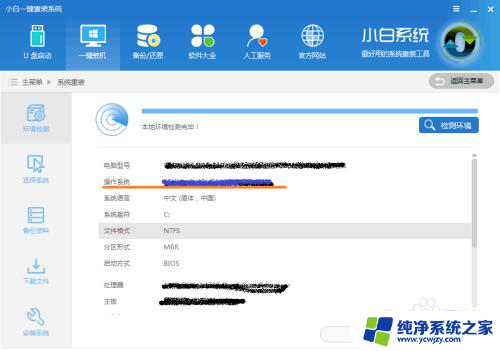
4.环境监测完毕后,点击“下一步”。进入到系统镜像的下载页面,我们只需要选择适合我们笔记本电脑的WIN7系统,
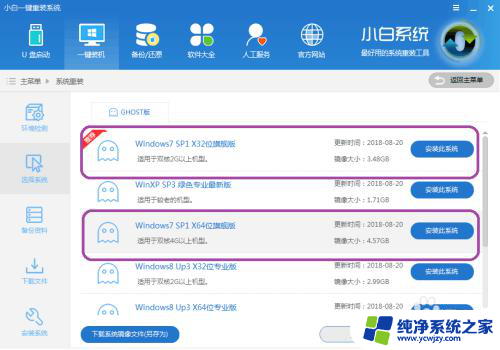
5.选择好WIN7系统后,点击“下一步”。进入到备份设置的环节,选择我们需要备份的数据进行备份,
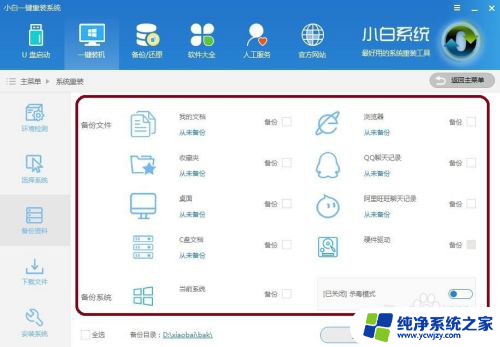
6.备份设置完毕后,点击“下一步”。这是就会弹出“询问”窗口,我们只需要点击“安装系统”即可。
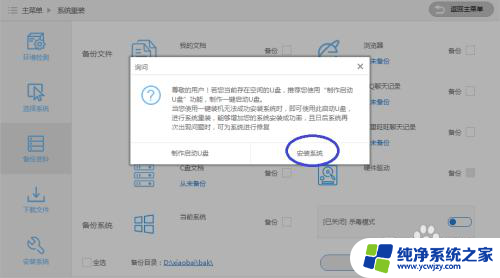
7.点击“安装系统”后,就会进入到PE镜像的下载和备份硬件驱动。以及WIN7系统下载,无需我们进行任何操作。
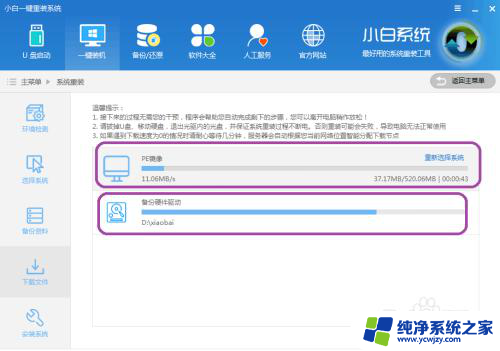
8.下载完毕后,我们只需要点击重启电脑。重启后我们可以选择小白一键重装系统DOS-GHOST系统安装模式即可,我们只需要静静的等待软件自动帮我们把WIN7系统安装到我们的笔记本电脑上即可。
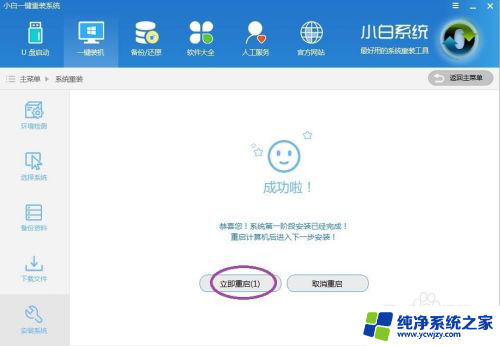
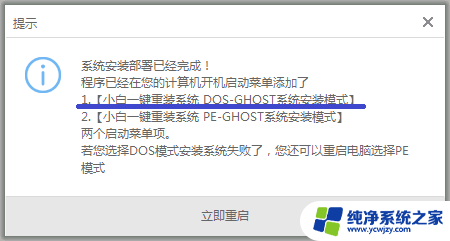
以上就是如何将华硕笔记本从win10改为win7的全部内容,如果你也遇到了类似情况,请参照我的方法来处理,希望对大家有所帮助。